PS简单做可爱卡通方格字体,超可爱字体
主要用到可爱的字体,加上图层样式的使用,另外用滤镜制作特效盖印纹理,加上可爱的素材,打造可爱卡通方格字体,超可爱的哦,简单又可爱,赶紧先看看效果图:
新建画布10*6厘米,分辨率180。将前景色设置为#84cbc9浅蓝色,背景色为白色,使用渐变工具在画布上按住shift填充线性渐变。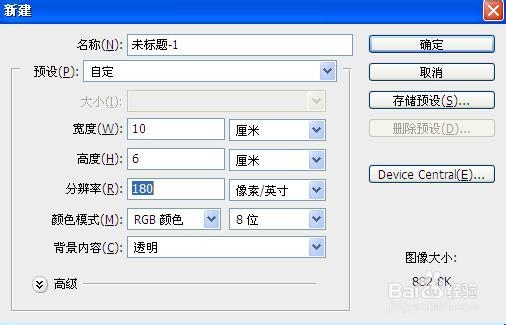
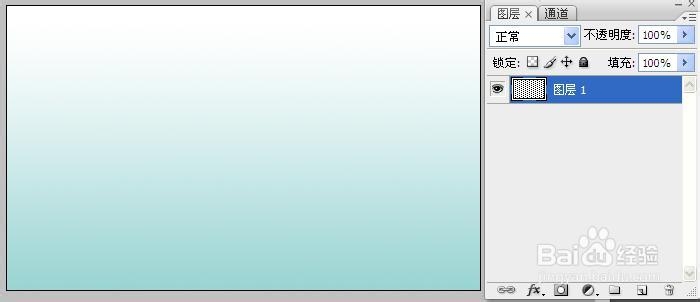
对渐变层执行滤镜-扭曲-波浪,对渐变进行扭曲。参数保持默认即可,对照图片进行设置。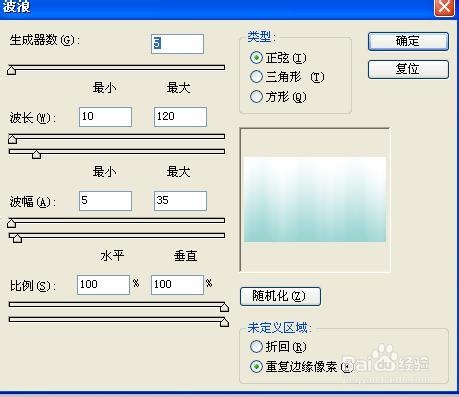
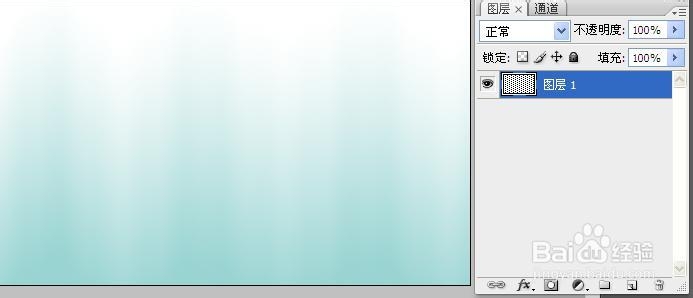
选择“横排文字工具”,输入字,然后选择合适的字体。字号等,文字颜色为#84ccc9;效果如图所示: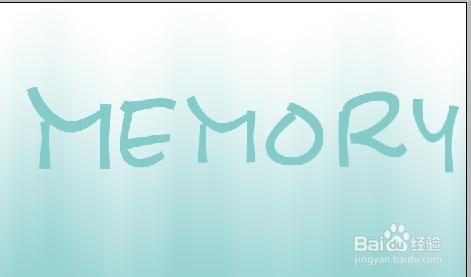
双击文字图层,打开图层样式,添加“投影效果”,举例12、扩展0、大小12,其余保持默认设置即可。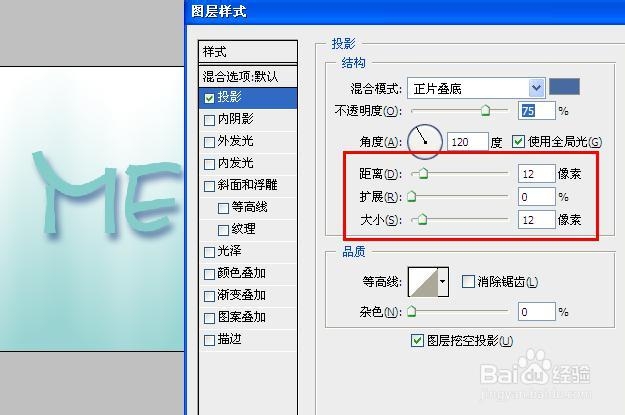
勾选“外发光”样式,设置大小12即可。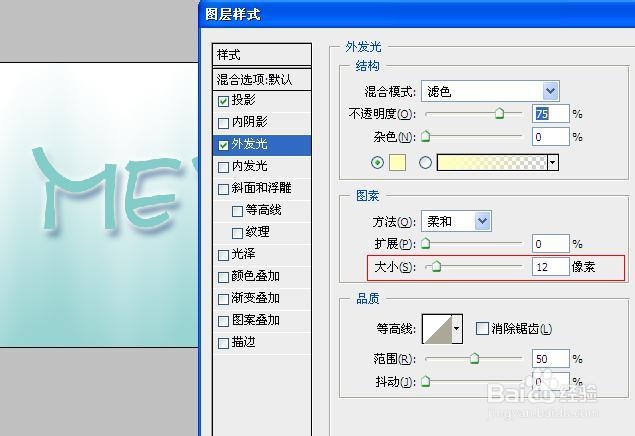
选中“图案叠加”,选择系统自带的彩虹色图案,为文字添加活泼可爱的感觉。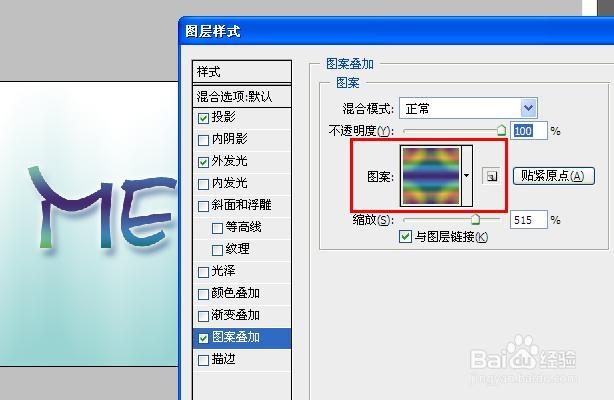
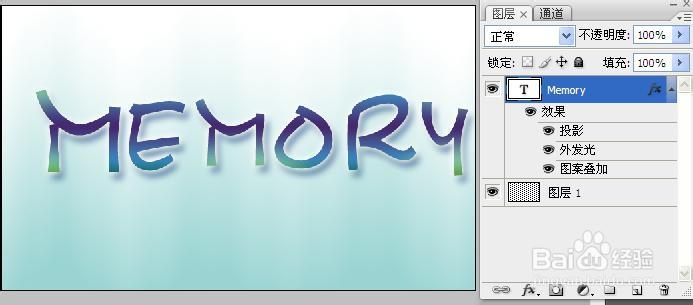
点击图层面板下新建图层按钮新建一个图层,填充白色,调整前景色为#84cbc9,执行滤镜-素描-半调图案,在“图案类型”下选择“网点”,大小5,对比度50。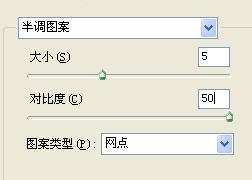
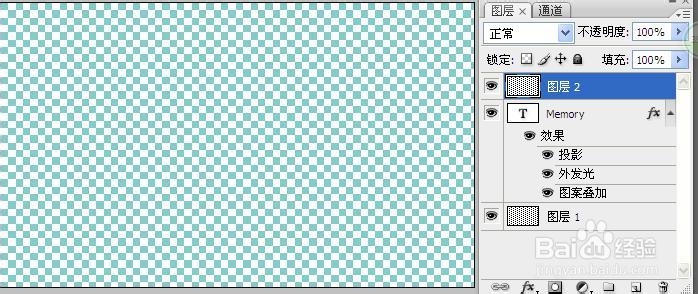
按住ctrl键单机文字图层的缩略图,将文字载入选区,选中的是上一步执行网点效果的图层,然后在图层面板底部点击“创建蒙板”按钮,将方格的效果盖印在文字上。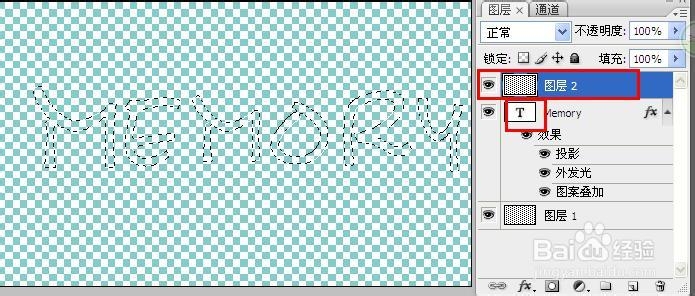
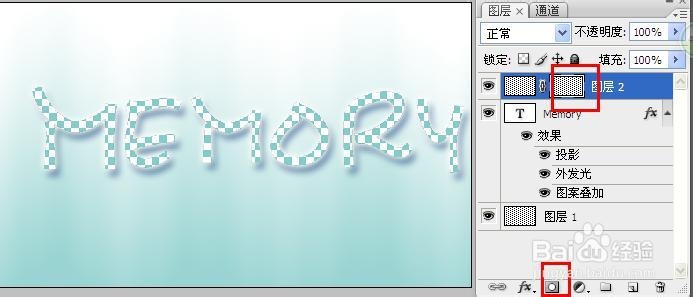
最后将图层2图层混合模式设置为“柔光”,自然的嵌入文字中,加入其他一些素材元素,让可爱的卡通文字更加可爱。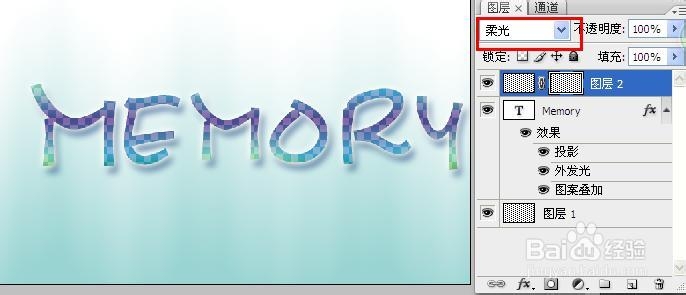
最后完成效果:友情提示:可以字图案叠加的时候下载自己吸魂的可爱的图案,最好是颜色鲜艳可爱的哦!
更多PS原创教程关注后续发布。